Cara Membuat Gambar Animasi Bergerak GIF - Ada banyak jenis animasi sederhana yang lainnya. Jika Anda sering melihat sebuah ikon atau avatar seseorang pada sebuah forum di internet terlihat bergerak layaknya animasi atau video, itu adalah salah satu jenis animasi sederhana. Animasi tersebut sekilas terlihat seperti sebuah file video padahal pada dasarnya file tersebut hanyalah berupa gambar yang dibuat dengan teknik animasi GIF yang sederhana.
Animasi GIF merupakan teknik animasi sederhana yang menggunakan prinsip animasi dasar berupa gambar-gambar yang saling dihubungkan. Bagaimana cara membuat animasi GIF?. Berikut ini adalah contoh sederhana bagaimana membuat animasi GIF dengan software Adobe Photoshop, pada dasarnya animasi yang akan dibuat berikut ini adalah beberapa gambar yang digabungkan dan dimainkan secara bergantian seperti halnya slideshow.
Cara Membuat Animasi Bergerak GIF
Untuk lebih memudahkan Anda, berikut adalah langkah-langkahnya membuat animasi bergerak GIF :
1. Buka software Adobe Photoshop dan buat halaman baru. Buat gambar pertama yang akan muncul pada frame pertama.

2. Lalu selanjutnya buat gambar untuk frame-frame berikutnya secara berurutan sesuai dengan urutan animasinya nanti. Setiap gambar diletakan pada layer yang terpisah. Sebaiknya setiap gambar pada tiap frame dibuat dalam satu layar sehingga jika Anda membuat gambar yang berjumlah 6 frame animasi, maka usahakan juga hanya terdapat enam buah layer gambar. Jadi satu frame = satu layer. Seperti yang terlihat pada gambar berikut.

3. Selanjutnya pilih panel Animasi yang terletak pada toolbar Windows -> Animation lalu pada panel animasi buat frame baru dengan menekan tombol “duplicates selected frames”. Perintah tersebut akan berfungsi seperti halnya duplicate layer, hanya saja pada hal ini bukan berupa layer melainkan frame.
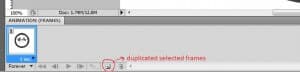

4. Setelah membuat frame dengan cara menduplicatenya maka sekarang akan ada dua frame, tetapi masih berupa gambar yang sama. Untuk merubahnya pertama-tama Anda harus mengklik frame kedua sehingga frame no.2 menjadi terseleksi. Lalu non aktifkan layer visibility pada semua layer kecuali layer yang akan ditampilkan dalam hal ini berarti layer bernama “hold” harus aktif. Aturan tersebut berlaku untuk frame lainnya, jadi pada frame 1 berarti layer yang diaktifkan hanyalah layer “bendra”, frame no 3 layer yang diaktifkan adalah layer “3” begitu seterusnya.

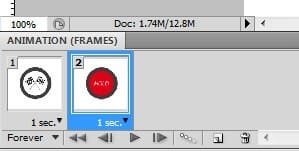
5. Jika semua frame telah dibuat berdasarkan urutan layer yang Anda inginkan maka Anda tinggal mengklik tombol play untuk memainkan animasi tersebut. Untuk mengatur timing tiap frame Anda cukup menggantinya pada tiap frame. Timeng tiap frame dapat diatur berbeda-beda atau sama.
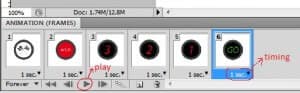
6. Setelah jadi Anda tinggal mensave dengan format gif. Sebaiknya gunakan perintah Save for Web & Devices atau dengan shortkey Alt+Shift+Ctrl+S pada menu save for web and devices pilih format gif dan tekan tombol save. File animasi GIF Anda telah selesai dan siap untuk digunakan.
Cara Membuat Gambar Animasi Bergerak GIF Copas Dari : Ahlikompi
Rating: 4.5
Posted by: J-Ris-Man
J-Ris-Man, Updated at: Sabtu, Mei 05, 2012






mantab sob
BalasHapuskeren gan..
BalasHapusmakin nambah ni ilmu aku
BalasHapusthanks sob :)
di mana ya windows animation nya ?
BalasHapusanda pake photoshop apa?
HapusWindows >> Animation Hanya ada di Adobe Photoshop CS3 ke Atas.
gak ngerti ???
BalasHapusentar ku ajarin. . .
Hapushehe
becanda
nanti ku ajarin, hehe. . . becanda
Hapuskeren gan,,,,Ane coba ya.
BalasHapusmantapp.... working
BalasHapusMantabs, Tenkiyu bozzz
BalasHapusthanx infonya :)
BalasHapusWaw keren banget tutorialnya, kebetulan sekali saya lagi mencari tutorial tentang membuat animasi
BalasHapusWah...
BalasHapuskeren ne sob,
izin nyoba dulu gan...
jangan lupa kunjungi and coment back yeach.....
trimakasih jg gan
BalasHapusThank you~..
BalasHapusit's working.. X3
Bisa buat dp bbm nich
BalasHapusmakase dang....
BalasHapus